Cómo recuperar datos desde copia de seguridad iCloud
Si no tiene su iPhone/iPad a mano o ninguna copia de seguridad de iTunes en este momento. Entonces, afortunadamente, UltData le ha brindado una forma práctica de recuperar datos de la cuenta de iCloud si ha sincronizado los datos de su iPhone con iCloud.
Disponible para macOS 13 y versiones anteriores Disponible para Windows 11/10/8.1/8/7Para utilizar esta función, asegúrate de que tu ordenador esté conectado a la Internet.
Paso 1: Selecciona Recuperar desde Respaldo de iCloud

Paso 2: Inicia sensión en iCloud
Antes de comenzar, inicia sesión en iCloud con Apple ID. Si lo olvida, elija "Olvidar su ID de Apple o contraseña" para resolverlo.
Note:Cuando use esta función, por favor deje de sincronizar los datos de iCloud, lo que cambiará los datos de la cuenta de iCloud.
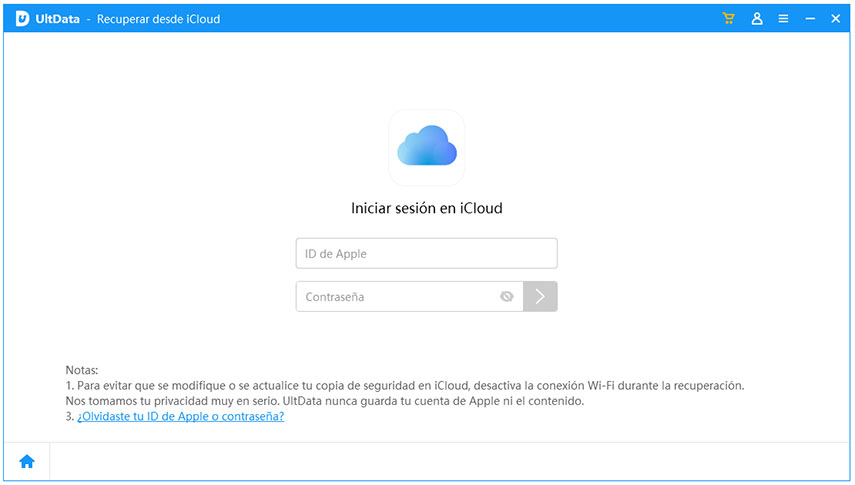
Paso 3: Escoge tipos de archivos que quieres recuperar
Ahora verá los principales tipos de datos. Sólo tiene que seleccionar cualquiera de ellos, y luego haga clic en el botón "Descargar" para comenzar a descargar los datos de iCloud.
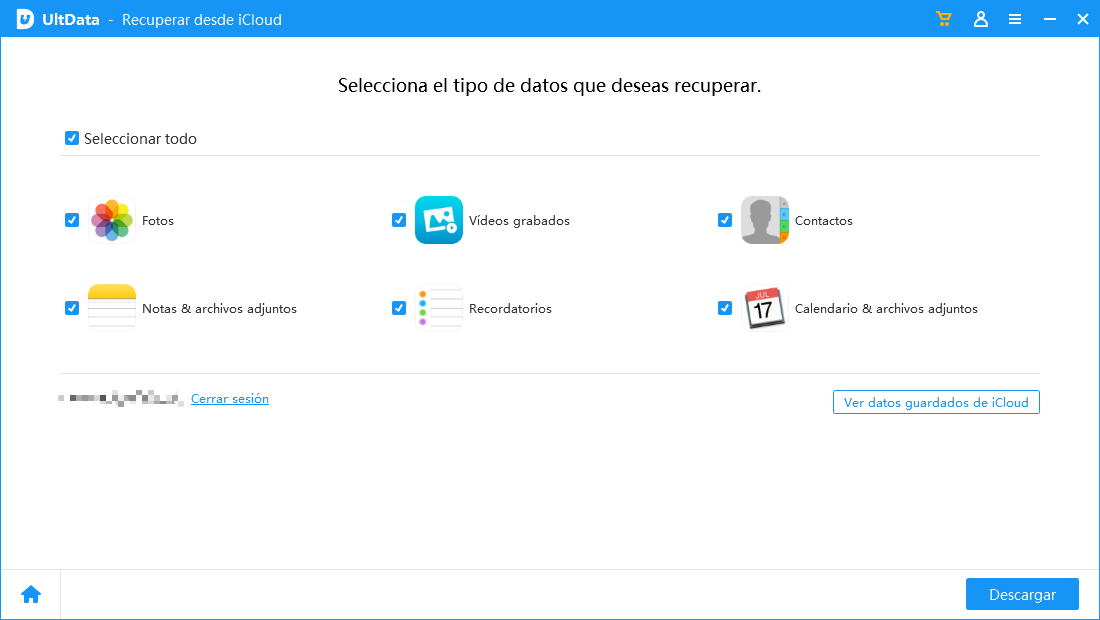
Nota: El botón "ver datos guardados de iCloud" significa que puede comprobar los datos de iCloud desde esta entrada después de haber descargado.
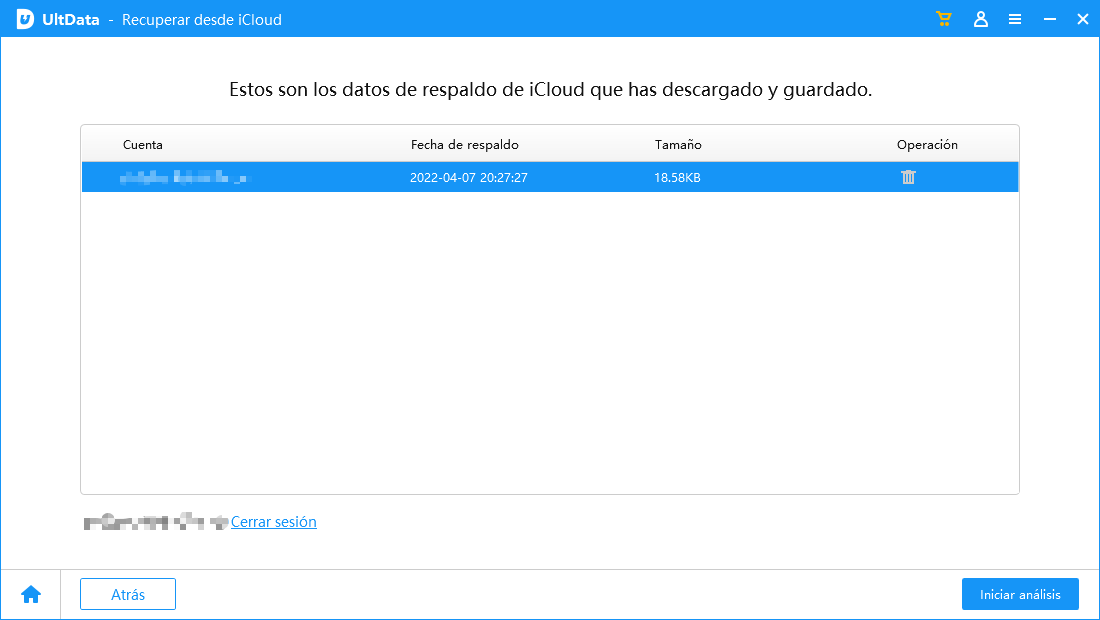
Paso 4: Descarga de Datos y Recuperación
A continuación, el programa comienza a descargar los datos de iCloud. El tiempo de descarga depende del tamaño de los datos sincronizados en su cuenta de iCloud. Así que, por favor, espere un tiempo. También, puede ver los datos mostrados durante el proceso de descarga.
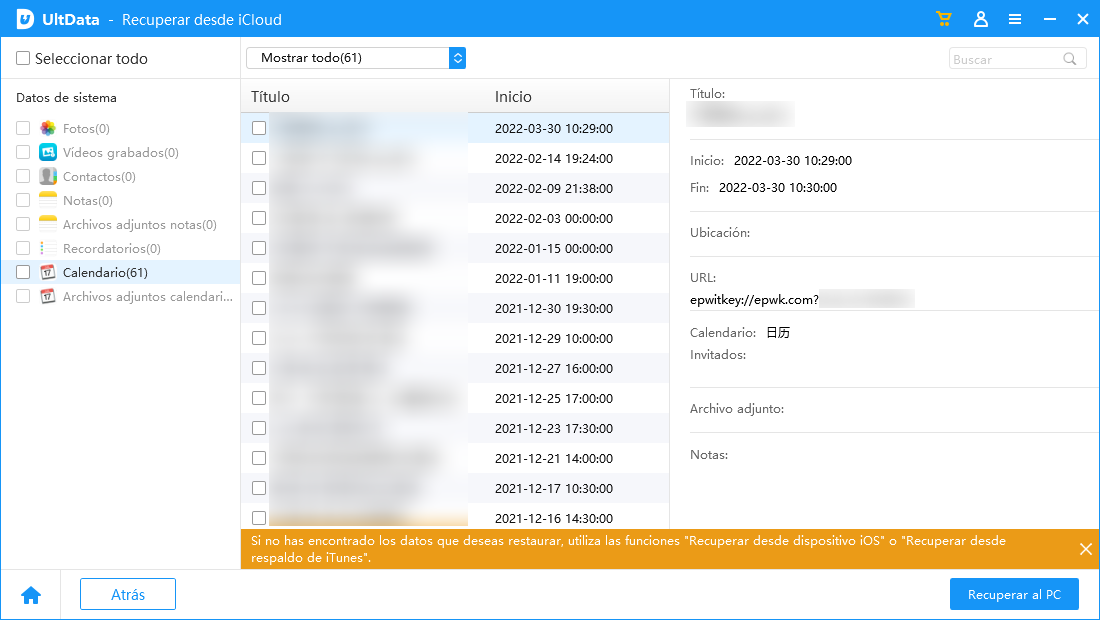
Una vez que hayas descargado los datos, puede elegir en el panel de la izquierda para restaurar los datos que se han sincronizado de iCloud. Haga doble clic para verlos completamente.
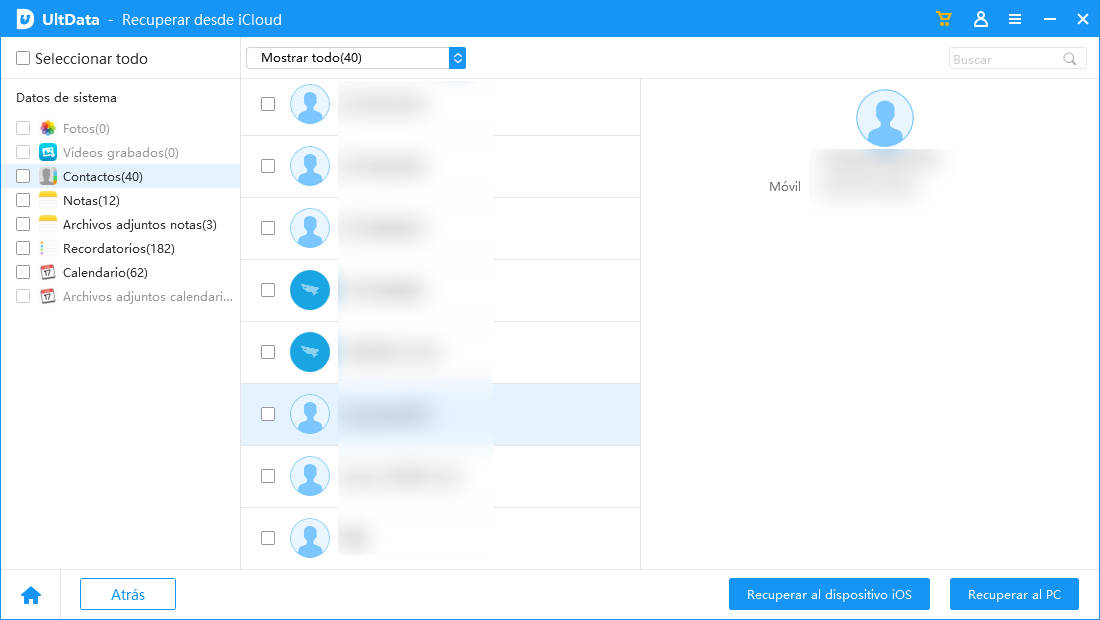
Seleccione los datos que quiere restaurar y haga clic en "Recuperar al PC" o "Recuperar al dispositivo" (Nota: actualmente, sólo admite recuperar los contactos en el dispositivo).

¿Es útil?
¿Aún necesita ayuda ?
Simplemente contacte con nuestro equipo de soporte que estará encantado de ayudarlo. Puede enviar un formulario en línea aquí.






